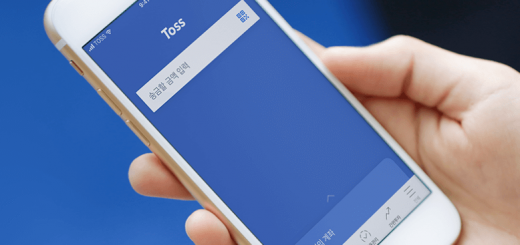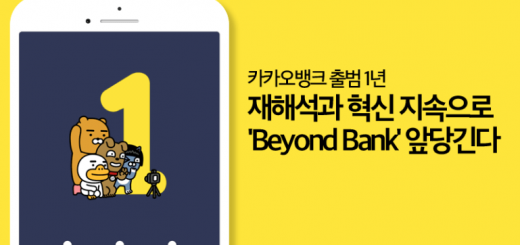윈도우10 공인인증서 NPKI 저장위치 및 폴더 찾는법
윈도우10에 숨겨진 공인인증서 폴더를 찾아보자
최근 윈도우 10에 숨겨진 기능들에 대해서 연재를 하고 있습니다. 오늘은 윈도우 10에 저장된 공인인증서 (NPKI) 저장위치 및 폴더를 찾는 법에 대해서 알려드리고자 합니다. 이 방법을 이용하시면 공인인증서를 USB에 저장해두었다가 다른 곳으로 옮길 수도 있습니다.

윈10 공인인증서 NPKI 폴더 저장위치
먼저 윈도우에서 탐색기를 눌러서 C 드라이브를 클릭합니다. 이곳에 있는 폴더 중에서 user 또는 사용자라고 적힌 폴더를 찾으세요. 저는 영어로 User라고 적혀 있네요. User 폴더로 들어가서 본인의 컴퓨터 이름을 찾습니다. 저는 Snow로 되어 있습니다. 컴퓨터 이름 폴더(저의 경우에는 C:\Users\Snow)로 들어와서 AppData 폴더를 찾아봅니다. 만약에 없다면 숨겨져 있는 겁니다. 위의 보기 메뉴를 클릭해서 숨긴 항목에 체크를 하면 숨긴 폴더도 함께 볼 수 있습니다.
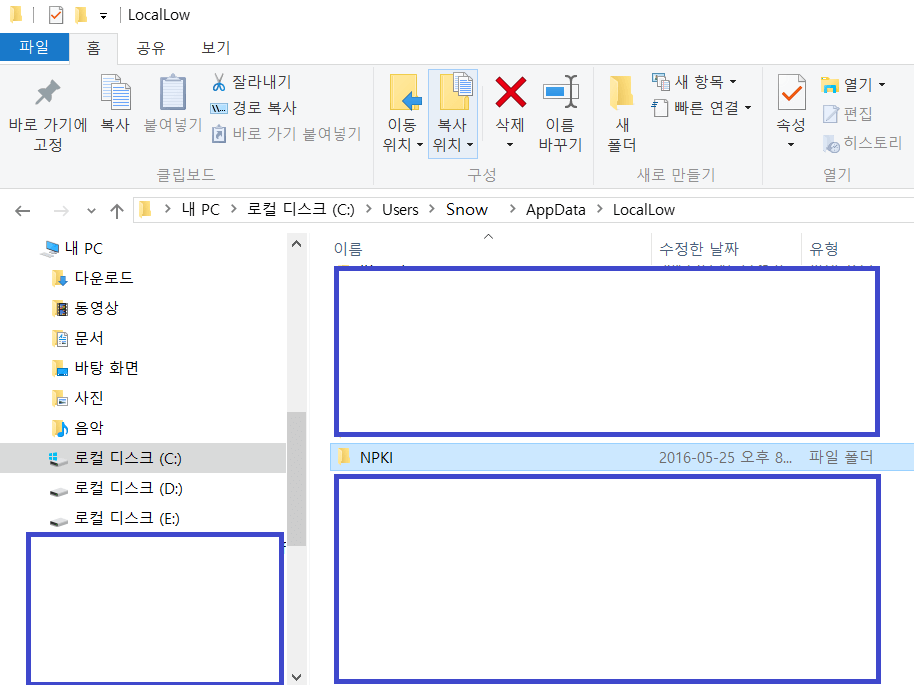
사용자명 폴더로 들어오면 다음과 같은 폴더가 보입니다. 여기에서 AppData 폴더를 찾으시면 됩니다. 다만 이 폴더가 숨겨져 있기 때문에 위에 보기 메뉴를 클릭하셔서 숨긴 항목에 체크를 하셔야 합니다. 그러면 숨겨져 있는 폴더와 파일들이 함께 보이게 됩니다. AppData 안으로 들어가면 마지막 단계에 온 겁니다. LocalLow 폴더로 들어가면 우리가 그토록 찾기를 원했던 NPKI 폴더가 보입니다. 이게 바로 공인인증서가 저장되어 있는 폴더입니다.
공인인증서를 다른 곳으로 복사하는 방법
이 공인인증서를 다른 컴퓨터로 복사하는 방법은 매우 간단합니다. 공인인증서가 저장되어 있는 NPKI 폴더를 통채로 복사해서 내가 원하는 곳으로 옮기면 됩니다. 저도 컴퓨터가 2대가 있기 때문에 집에서 사용하는 데스크탑에서 오피스에서 사용하는 랩탑으로 공인인증서를 복사해서 넣었습니다. 그 뒤로 두 군데에서 편하게 공인인증서를 이용하고 있습니다. 여러분들에게 큰 도움이 되셨길 바랍니다.